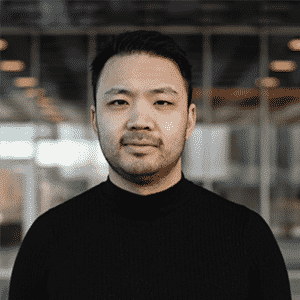プレイステーション5でExpressVPNを使用する方法
世の中にはたくさんのゲーム機器があり、それぞれの用途に合ったゲームを楽しむことができます。しかしながら時々、設定方法が大変で、プレイステーション用に信頼できるVPNを見つけ出すのは至難の業です。市場にあるVPNのほとんどは遅延を大幅に増加させるので、特にオンラインゲームをする際は非常に厄介です。数あるVPNの中でも正しいVPNを選ぶことはとても重要といえるでしょう。
クイックガイド:PS5でExpressVPNを簡単設定
-
ExpressVPNの登録とインストール:
ExpressVPNに登録し、適切なプランを契約します。必要に応じて、PCやルーターにExpressVPNアプリをインストールしてください。(ExpressVPN PS5 を利用するための準備です)
-
PS5のネットワーク設定にアクセス:
PS5の「設定」→「ネットワーク」→「インターネット接続の設定」を選択します。有線接続または無線接続のいずれかを選んだ後、[カスタム] 設定に進みます。
-
ExpressVPN 設定情報の入力:
ご自宅のルーターまたはPCでExpressVPNを設定し、必要なVPN接続情報(サーバーアドレス、プロトコル、認証情報など)を確認します。PS5の設定画面にて、確認済みの情報を入力し、VPN接続を構成します。(ExpressVPN PS5 設定 の手順)
-
接続の確認とオンラインプレイ開始:
PS5からVPN接続が正しく確立されているかを確認します。接続が完了したら、オンラインゲームやストリーミングサービスを安心してお楽しみください。
ExpressVPNは、VPN業界を代表する最高レベルのVPNとして長年、多くユーザーに愛用されてきました。高い信頼性を誇るこのVPNは、プレイステーション5に接続して使用することで、速度が上がり、地域的に制限されたコンテンツにアクセスし、入力する際の遅延を減らすことができるなど、数多くのメリットが得られます。
こちらの記事では、プレイステーション5でExpressVPNを使用した際の動作の検証や使用方法を紹介します。
ExpressVPN の概要
ExpressVPNは価格設定は高めではありますが、数あるVPNの中でもトップレベルのVPNといえます。私達がテストを行なった結果、セキュリティ面はもちろんのこと、機能性、サポート面で一流のVPNであることが示されたほか、素晴らしいスマートフォン向けアプリも備えています。
MediaStreamerは、ExpressVPNの最も魅力的な機能の1つです。ExpressVPN MediaStreamerを使用することでユーザーは、地域的に制限されたNetflix、Hulu、Amazon Prime Video、HBOなどの人気の動画視聴サービスにアクセス可能になります。

ゲット今なら 61%オフ
また、ExpressVPNがゲームする際に利用検討される理由の1つにDDoS保護があります。これが提供されていることによってDDoS攻撃から保護され、安心してゲームを楽しむことができます。そして、最大5つまでのデバイスでの同時接続が可能なので、複数で行なうゲームに最適です。
ExpressVPNは、安全性、信頼性、および使いやすさに関して最も素晴らしい製品の1つです。さらにAndroid、Windows、iOS、MacOSなどの一般的なプラットフォームやデバイスに特化したアプリも提供しています。
プレイステーション5でExpressVPNを設定する方法
プレイステーション5でExpressVPNを利用するためには、ほんの少し労力がかかります。PlayStoreでは、プレイステーションからVPNを利用することはできないので、まずはルーターやパソコンにExpressVPNを導入する必要があります。これによってプレイステーション5でゲームしている際のセキュリティは保護されますが、インストール方法は多少異なります。
プレイステーション5向けにルーター経由でExpressVPNを設定する方法
- 1. プレイステーション5のメインメニューの右上にある「設定」にアクセスする
- 2. 左サイドバーの「ネットワーク」、「設定」の順に移動します。
- 3.「インターネット接続を設定する」オプションを選択します。
- 4. 「Wi-Fiを使用する」または「LANケーブルを使用する」を選択してください。
- 5. 方法の選択を求められた場合は「簡単」を選びます。
- 6. プレイステーション5の画面で手順の各段階を説明するので従ってください。
- 7. 登録済のネットワークからもすぐに選択できます。次にプレイステーション5のコントローラの横線3本が目印の「オプション」をクリックし、「詳細設定」を選択し、「プロキシサーバー」を「使用しない」に設定します。
- 8. 必要なVPN認証情報を入力します。
- 9. プロキシサーバーの使用可否を求められたら、「プロキシサーバーを使用しない」を選択します。
- 10. 全てのオプションを許可した後、前のステップに戻り、「ネットワークに接続する」の横のボタンをオンにします。
- 11. プレイステーション5を再起動します。
プレイステーション5向けにWIndows版パソコンでExpressVPNを設定する方法
- 1. プレイステーション5とパソコンをイーサネットケーブルで接続します。
- 2. Windowsの場合、スタートメニューで右クリックし、ネットワーク接続を選択します。
- 3. 右側の「ネットワーク設定の変更」で、「アダプターオプションの変更」をクリックします。
- 4. 接続可能なインターネット接続を右クリックし、「プロパティ」を選択します。
- 5. プレイステーション5をパソコンに接続しますが、Wi-Fiを使用している場合、このステップは省略します。プレイステーションとパソコンをイーサネットケーブルで接続します。さらに2本目のイーサネットケーブルでパソコンとルーターを接続すると、Wi-Fi接続よりも高速接続ができます。
- 6. ExpressVPNで接続します。
- 7. コンピューターのネットワーク設定を開き、「モバイルホットスポット」を選択し、イーサネットケーブルを利用していない場合はオンにします。
- 8. アダプターのオプションを変更します。下にスクロールすると「関連設定」の下にあります。ネットワーク接続ボックスでこれを実行後、ローカルエリア接続という名前のネットワークが表示されます。
- 9. 「共有」タブに移動し、「他のネットワークユーザーがこのコンピューターのインターネット接続を使用して接続することを許可する」がチェックされていることを確認します。
- 10. OKをクリックした後、プレイステーション5に戻り、VPN接続をまだ確立していない場合は、VPN接続します。
- 11. 次にプレイステーションの接続を設定する必要があります。「設定」>「ネットワーク」>「インターネットに接続」の順に移動してください。
- 12. Wi-Fi接続の場合は「Wi-Fi」を選択し、先ほど設定したネットワークに接続します。イーサネットの場合は、「LANケーブルを使用する」>「簡単」を選択します。「プロキシサーバーを使用しない」と促されたら選択します。
プレイステーション5向けにMac版パソコンでExpressVPNを設定する方法
- 1. Mac版パソコンとプレイステーションを接続しますが、Wi-Fiを使用している場合はこの手順をスキップできます。代わりに、macOSデバイスとプレイステーションをイーサネットで接続します。また、macOSとルーターまたはモデムを2本目のイーサネットケーブルで接続するとWi-Fi接続よりも高速になります。
- 2. インターネット接続を共有します。「システム環境設定」>「共有」>「インターネット共有」の順に移動し、「接続の共有元」を選択します。プレイステーション5の接続方法に応じて、「使用しているコンピュータへ」で、Wi-Fiまたはイーサネットのいずれかを選択します
- 3. ユーザー名とパスワードを作成します。LANケーブルで接続する場合、この作業は省略します。ホットスポットの名前とパスワードを変更する場合は「Wi-Fiオプション」をクリックします。そして、インターネット接続を共有するためのポップアップが表示されたら「Wi-Fiをオンにする」をクリックします。
- 4. インターネット共有を有効にします。「本当にインターネット共有をオンにしますか?」というポップアップ画面が表示されたら、「開始」をクリックします。
- 5. VPNでサーバーに接続します。MacでVPNクライアントを起動し、目的のサーバーに接続します。
- 6. プレイステーションの接続を設定します。「設定」>「ネットワーク」でインターネットに接続します。
- 7. Wi-Fi接続の場合は「Wi-Fi」を選択し、先ほど設定したネットワークに接続します。
- 8. イーサネットの場合は、「LANケーブルを使用する」>「簡単」を選択します。「プロキシサーバーを使用しない」と促されたら選択します。
ExpressVPN PS5 の使い方まとめ
プレイステーション5向けに高速スピードを提供するVPNのおかげで、より素晴らしいゲーム体験ができます。プレイステーション5にVPNを接続するのはどうしても難しいですが、ExpressVPNの場合は素早く簡単に設定でき、すぐに使用可能なのでおすすめです。

ゲット今なら 61%オフ
ExpressVPN PS5 設定に関するよくある質問
ゲームする際にVPNを使用することで、ユーザーがお住まいのエリアではまだ入手できないダウンロードコンテンツやゲームへすぐにアクセス可能になる場合があります。例えば、アメリカで発売され、ヨーロッパではまだ発売されていないゲームをサーバーの位置情報をアメリカに設定してゲームを購入し、他の誰よりもいち早くプレイすることが可能です。これは特定の状況によっては、DLCにも関連します。
はい。お使いのISP(インターネットサービスプロバイダー)が特定の種類のネットワーク通信を意図的に遅くしている場合、ExpressVPNはこれらの制限を回避し、ネットワーク速度を通常通りに戻すことができる可能性があります。たまにゲーム愛好者が通常よりも高いゲーム速度を見たという報告があるのはおそらくこのことでしょう。